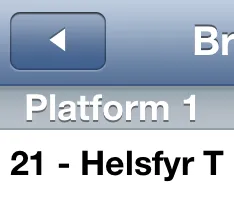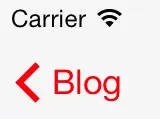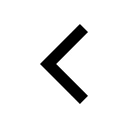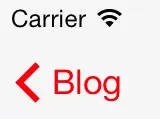
首先,你需要找到一个返回按钮的图像。我使用了一个很棒的应用程序叫做Extractor,它可以从 iPhone 中提取所有的图形。
在中,我成功地检索到名为UINavigationBarBackIndicatorDefault的图像,它是黑色的,因为我需要一个红色的图像,所以我使用了 Gimp 来更改颜色。
编辑:
正如btate在他的评论中提到的那样,没有必要使用图像编辑器更改颜色。以下代码应该可以解决问题:
imageView.tint = [UIColor redColor]
imageView.image = [[UIImage imageNamed:@"UINavigationBarBackIndicatorDefault"] imageWithRenderingMode:UIImageRenderingModeAlwaysTemplate]
然后我创建了一个包含带有该箭头的imageView、自定义文本标签以及在视图顶部具有动作按钮的视图。然后我添加了一个简单的动画(淡入淡出和平移)。
下面的代码模拟了返回按钮的行为,包括动画效果。
-(void)viewWillAppear:(BOOL)animated{
UIImageView *imageView=[[UIImageView alloc] initWithImage:[UIImage imageNamed:@"UINavigationBarBackIndicatorDefault"]];
[imageView setTintColor:[UIColor redColor]];
UILabel *label=[[UILabel alloc] init];
[label setTextColor:[UIColor redColor]];
[label setText:@"Blog"];
[label sizeToFit];
int space=6;
label.frame=CGRectMake(imageView.frame.origin.x+imageView.frame.size.width+space, label.frame.origin.y, label.frame.size.width, label.frame.size.height);
UIView *view=[[UIView alloc] initWithFrame:CGRectMake(0, 0, label.frame.size.width+imageView.frame.size.width+space, imageView.frame.size.height)];
view.bounds=CGRectMake(view.bounds.origin.x+8, view.bounds.origin.y-1, view.bounds.size.width, view.bounds.size.height);
[view addSubview:imageView];
[view addSubview:label];
UIButton *button=[[UIButton alloc] initWithFrame:view.frame];
[button addTarget:self action:@selector(handleBack:) forControlEvents:UIControlEventTouchUpInside];
[view addSubview:button];
[UIView animateWithDuration:0.33 delay:0 options:UIViewAnimationOptionCurveLinear animations:^{
label.alpha = 0.0;
CGRect orig=label.frame;
label.frame=CGRectMake(label.frame.origin.x+25, label.frame.origin.y, label.frame.size.width, label.frame.size.height);
label.alpha = 1.0;
label.frame=orig;
} completion:nil];
UIBarButtonItem *backButton =[[UIBarButtonItem alloc] initWithCustomView:view];
}
- (void) handleBack:(id)sender{
}
编辑:
我认为更好的方法是使用手势识别器,而不是添加按钮。
UITapGestureRecognizer* tap = [[UITapGestureRecognizer alloc] initWithTarget:self action:@selector(handleBack:)];
[view addGestureRecognizer:tap];
[view setUserInteractionEnabled:YES];